専用のアプリやソフトを経由して、YouTubeから動画をダウンロードして個人的に楽しみたいという人も多い中、「なぜかエラーが出る」「ダウンロードできません」と表示される現象に悩まされることがあります。
せっかくお気に入りの動画を見つけたのに、いつも通りダウンロードできないとなると、とてもショックですよね。
そこで本記事では「YouTubeで“保存不可”と表示されている動画をダウンロードさせる方法」についてご紹介します。
「Offliberty」ソフトや「Clipbox」での対処法をまとめているので、ぜひ参考にしてみてください!
2023年に入り上記のOffliberty・Clipboxにて動画がダウンロードできないケースが増えてきたため、万が一できなかった際は手間はかかりますが下記の方法も試してみてください。
- 画面収録アプリにてダウンロード⇒iPhone・Android端末にて画面収録機能(アプリ)を起動し、動画の頭から最後まで再生。端末によっては著作権保護により「画面が真っ暗・音が出ない」場合もあるが、「YouTube公式アプリ」で再生するのではなく、Brave / Firefox / Safari等のウェブブラウザで再生&画面収録で解決するケースあり
- PCにて動画編集ソフトを使用⇒「カムタジア」をはじめとした動画編集ソフトには画面収録があり、こちらで画面収録を行えば現時点でほぼ100%動画・音声ともに保存できている。手順は単純で時間はかかるが「動画の最初から最後まで再生⇒録画停止」で実質すべて保存可能。
【関連】⇒YouTubeの音声のみダウンロード可能なiPhone用アプリ
【YouTube】ダウンロードできない動画をダウンロードする方法
主にダウンロードソフトやアプリ側でエラー表示が出てしまうケースが多いですが、そもそものYouTubeに規制がかけられていることもあります。
「今まではダウンロードできていた」という場合でも、仕様変更などが実行されることで保存不可になってしまう可能性があるため、注意しましょう。
ソフトやアプリ、使用端末、接続環境などの一時的な不具合も考えられるので、まずは一度 再起動や再インストール、Cookieの削除をしておくことがおすすめです。
アップデートが必要かどうかも確認しておくようにしましょう。
それでは、上記を除いたうえで「ダウンロードができない動画」をダウンロードする方法についてご紹介します。
「VideoPro」や「dirpy」などの様々な有名無料ソフトがありますが、こちらではそれら全てを試した後の最終手段として利用してみてください!
「Offliberty」でダウンロードができないときの対処法
- PCを利用している場合はこちらの無料ソフトを使用します【http://offliberty.io/】
使い方はいたってシンプルなので、難しい処理や操作が苦手な人でも安心して利用できますよ。
まずは、YouTubeにてダウンロードしたい動画のURLをコピーし、「Offliberty」の貼り付け欄にURLを挿入しましょう。
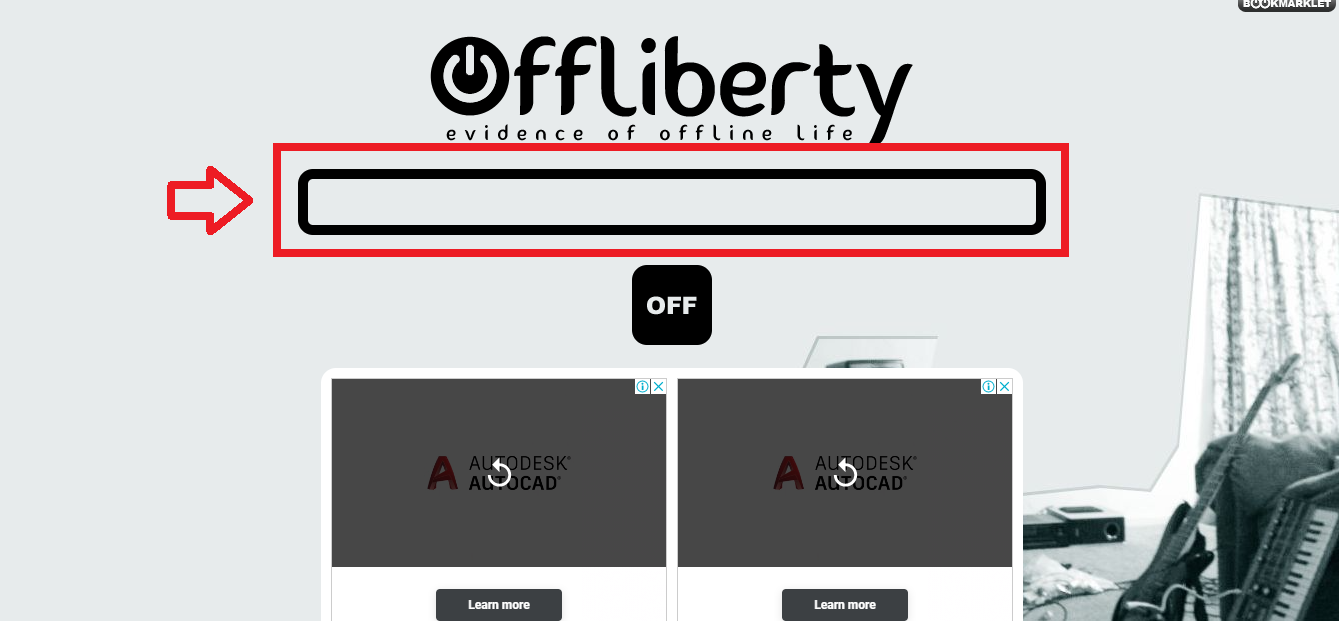
貼り付けができたら「OFF」をクリックします。
そうすると、動画として保存する場合の「Audio」と曲として保存する場合の「Video」と書かれた2種類のファイルが作成されるので、自身のニーズにあったほうを選択します。
PCの「ダウンロード」ファイルに末尾がmp4やmp3と書かれている動画が確認できれば、保存手順は完了です。
保存された動画は、わかりやすいように「名前を変更」しておくことをおすすめします。
「Offliberty」では少し時間はかかるものの、1時間以上の長い動画でもダウンロードが可能です。
【関連】⇒youtube-dlの使い方・インストール方法を解説
【関連】⇒【YouTube】字幕データ&字幕付きで動画をダウンロードする手順まとめ
「Clipbox」でダウンロードができないときの対処法
まず、公式サイトのMVや有料映画などは、通常のYouTube動画とは異なったシステムが利用されているので「Clipbox」に対応しておらず、ダウンロード時に「Are you ok?」の文字は表示されないので注意が必要です。
たまにですが、通常のYouTube動画でも「Are you ok?」が表示されないこともあります。
その場合は、「早送り」などを実行して再生をさせると、ダウンロード時の文言が表示される可能性があります。
「Really?」が出てこないときも、同じように対処すると改善するケースが多いようです。
また、ダウンロードの途中に「保存に失敗しました」と表示される場合は、端末内のCookieを削除してからもう一度ダウンロードを実行するのがおすすめです。
ダウンロード時の注意点
以下の項目はYouTubeに限らずご存知の人も多いですが、ダウンロードを実行する際のモラルと言えるでしょう。
取り締まりが厳しいサイトも増えてきているので、再度 認識をしっかりしておいてくださいね。
- 個人利用に徹底すること
- 怪しい広告にアクセスしないこと
- 違法アップロードされている動画をダウンロードしないこと
YouTubeで「ダウンロードできない動画」をダウンロードする方法まとめ
今回は「YouTubeで“保存不可”と表示されている動画をダウンロードさせる方法」についてご紹介しましたが、いかがだったでしょうか?
ダウンロードする際、原因や対処法がわからないとストレスに感じることも多いですが、「なんとかダウンロードしたい!」と思っている人は、ぜひ試してみてくださいね。
【Youtube関連記事】
YouTubeが重い&止まる時の原因│見れない時の対処法まとめ
【2021年版】YouTubeでログアウト出来ない時の対処法まとめ!
「YouTubeへのログイン中に問題が発生しました」表示時の対処法
● 【2021年版】YouTubeでコメントが表示されない原因と対処法まとめ
● YouTubeのミニプレーヤーのやり方・無効化の方法【PC版・スマホ版】
● YouTubeの表示が変わった際「旧バージョン」へ戻す方法
● YouTubeのホーム画面を魅力的なレイアウトに設定変更しよう
● YouTubeの名前(姓名)が逆になった時&直らない時の対処法
● TwitterにYouTubeの動画を埋め込み「再生数を増やす」方法
● YouTubeでチャンネル登録すると相手に通知でバレる?バレずに登録する手順も
● YouTubeで特定のチャンネル&ユーザーをブロックする方法
● YouTubeの予約投稿のやり方とは?タイミングやメリット等を解説
● YouTubeの気持ち悪い美容系広告を非表示・ブロックする方法まとめ




コメント